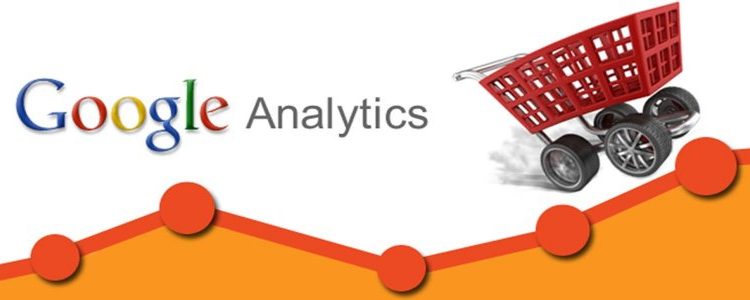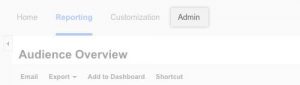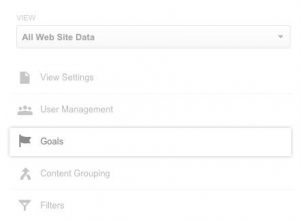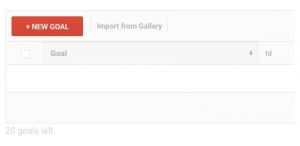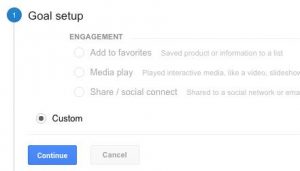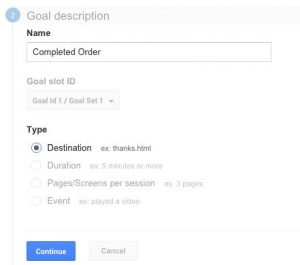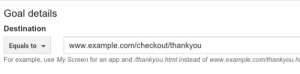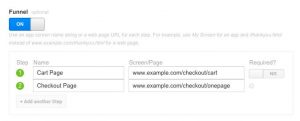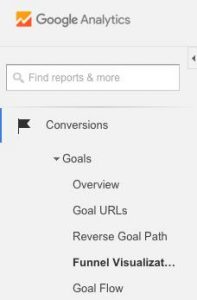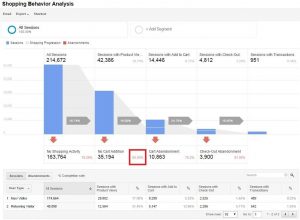Google Analytics ist eine ultimative Lösung von Google, die Sie bei fast jedem Problem Ihres Geschäfts unterstützt. Von Website-Traffic, Adwords, Suchmaschinen-Optimierung bis hin zur Conversion-Rate-Optimierung sehen Sie überall die Nutzung von Google Analytics. In diesem Artikel erfahren Sie, wie Sie einen Conversion-Funnel in Google Analytics einrichten können. Dies hilft Ihnen nicht nur zu wissen, wie und wann Besucher von Ihrem Shop abprallen, sondern auch, wie schnell Sie den Einkaufswagen in einem bestimmten Zeitraum verlassen.
Trichter und das Ziel
Um die Aufgabe des Einkaufswagens in Ihrem Geschäft zu verfolgen, müssen Sie zwei Berichte für Ihr Geschäft einrichten:
- Ein Ziel und
- Ein Trichter
Tor
Das Ziel ist normalerweise eine URL, eine Seite, eine Zeit oder ein CTA, auf die Ihre Kunden zugreifen oder klicken sollen, und Sie haben ein Ziel für die Conversion mit diesem Ziel. Zum Beispiel ist es unser Ziel, die Aufgabe des Einkaufswagens zu verfolgen, sodass wir das Ziel als “Dankeschön-Seite” oder als “Bestellbestätigungsseite” hinzufügen. Wenn die Besucher auf die Dankeseite gelangen, bedeutet dies, dass sie den Kaufvorgang abgeschlossen haben und Sie eine erfolgreiche Konvertierung abgeschlossen haben. Das Ziel ist also zu sehen, ob ein Kunde auf diese Seite gelangt.
Trichter
Ein Trichter ist ein Weg, den die Besucher nehmen, um das Ziel zu erreichen. Zum Beispiel ist nicht jeder Besucher, der Ihre Site ohne einen Kauf verlässt, ein Karren-Abbrecher. Nur die Kunden, die ein Produkt in den Warenkorb legen und die Website verlassen, ohne sich auschecken zu müssen, werden beim Verlassen des Einkaufswagens berücksichtigt. Unser Trichter wird also die Seiten “Cart-Seite” und “Checkout-Seite” enthalten.
Google Analytics: Richten Sie den Warenkorb-Trichter ein
Schritt 1: Melden Sie sich in Ihrem Google Analytics-Konto an.
Schritt 2: Klicken Sie nach dem Einloggen auf Administrator Tab
Schritt 3: Wählen Sie Ihr Profil und klicken Sie auf Ziele
Schritt 4: Klicken Sie auf + NEUES ZIEL um ein neues Ziel zu setzen.
Schritt 5: Wählen Sie unter Ziel einrichten Maßgeschneidert und klicken Sie auf Fortfahren Taste.
Schritt 6: Auf der nächsten Seite werden Sie aufgefordert, Ihre Zielbeschreibung und den Zieltyp festzulegen. Hier richten wir das Ziel für unsere Bestell-Erfolgsseite ein, also werde ich Name es als “Abgeschlossene Bestellung”. Ich werde das wählen Typ wie die “Ziel” da es sich um eine URL handelt, die ich hinzufügen möchte. Klicken Fortfahren nach dem Einrichten wie erklärt.
Schritt 7: Auf der nächsten Seite müssen Sie die URL Ihres Ziels eingeben. Da wir die Order-Erfolgsseite im Ziel hinzufügen möchten, geben wir seine URL in dasselbe ein.
Bitte beachten Sie: Wenn die URL Ihrer Dankeseite statisch ist und keine dynamischen Werte enthält, behalten Sie sie als “Ist gleich“. Wenn Ihre URL am Ende einen dynamischen Wert enthält, sollten Sie” Beginnt mit“option. Use destination Equals, wenn die URL in etwa so aussieht:
“www.beispiel.de/checkout/thankyou”
Ziel verwenden Beginnt mit, wenn die URL ungefähr so lautet:
“www.beispiel.de/checkout/thankyouid=12234”
Schritt 8: Jetzt schalten Sie die Trichter Möglichkeit. Hier müssen Sie alle URLs oder Schritte eingeben, die den Kunden zur Dankeseite führen. Geben Sie alle Zwischenschritte / URL vom Warenkorb bis zur Dankeseite ein. Setze die “Erforderlich“Option für die erste URL im Trichter als”NO“. Sie müssen wahrscheinlich einen Testkauf in Ihrem Geschäft tätigen und notieren Sie dabei alle wichtigen URLs, die Sie verfolgen möchten. Vorläufig füge ich diese beiden Dummy-URLs hinzu:
- Warenkorbseite (URL-example.com/checkout/cart/)
- Google Checkout-Seite (URL-beispiel.com/checkout/onepage/)
Schritt 9: Nachdem Sie alle URLs im Trichter hinzugefügt haben, klicken Sie auf “Speichern“um dein neues Ziel zu retten.
Schritt 10: Google Analytics wird die Daten für Ihren Verkaufstrichter in den nächsten 24-Stunden sammeln.
Schritt 11: Um Ihren Trichterbericht anzuzeigen, gehen Sie zu “Conversions“Tab und dann Ziele >> Trichtervisualisierung.
Die Trichtervisualisierung sieht ungefähr so aus, je nachdem, wie Sie Ihren Trichter einrichten:
Eine einfache Lösung
Google Analytics hat immer einen Schatz an Informationen für Ihren eCommerce-Shop. Es ist jedoch nicht so einfach, die richtigen Tracking-Umgebungen einzurichten. Vor allem, wenn Sie es nicht beherrschen, wird Ihnen das Lesen der Berichte sehr schwer fallen. Mit Erfahrung werden Sie ein kompetenter Benutzer und Google Analytics wird für Sie wie Butter fließen. Vorerst möchten Sie vielleicht eine etwas speziellere und einfachere Alternative zum Aufspüren der Warenkorbaufgabe in Ihrem Geschäft sehen. Wenn ja, Abandon Cart Extension für PrestaShop, Magento und OpenCart könnte eine gute Option für Sie sein. Vielleicht möchten Sie die kostenlose Demo dieser Erweiterungen ausprobieren.
Google Analytics macht das Nachverfolgen und Finden der Engpässe Ihres Conversion-Trichters auf jeden Fall mühelos. Die Arbeit ist jedoch noch nicht erledigt. Es liegt in Ihrer Verantwortung, die Daten umzuwandeln und diese Kunden in zahlende Kunden umzuwandeln.
Wie konvertiere ich den aufgegebenen Warenkorb in Leads?
Laut Experten und Analytik-Werkzeugmachern: ” Wenn Ihre Warenkorb-Abbruchquote bei X% liegt, verlieren Sie nicht wirklich X% Ihres Umsatzes “. Wenn Sie eine genauere Analyse durchführen, werden Sie feststellen, dass tatsächlich nur die 30-40% der Kunden, die aufgeben, mit einer Kaufabsicht auf Ihre Website kommen. So können Sie diese vielen Umwandlungen zumindest erreichen, wenn nicht 100%. Nachfolgend werden einige schnelle Korrekturen beschrieben, mit denen Sie sich um die aufgegebenen Karren kümmern können.
Finde die genauen Fallstricke
Die Google-Analyse bietet einen besseren Einblick in das Abbruchverhalten der Ladenbesucher. Zusätzlich zu den Zahlen können Sie herausfinden, wo genau Sie Ihre Site verlassen haben. Graben Sie etwas tiefer und sehen Sie nach den Stellen der Website, die höhere Absprungraten haben. Überprüfen Sie die Aspekte in den Bereichen, die die Besucher nicht dazu motivieren, weiterzugehen. Nimm die Käufer, bevor sie die Tür verlassen. Optimieren Sie die Schmerzbereiche für Ihre Kunden und sorgen Sie dafür, dass diese länger bleiben.
Gehen Sie zum Retargeting
Die Retargeting-Methoden wie E-Mail-Marketing, Push-Benachrichtigung, SMS und andere klingen zwar konventionell, sind jedoch eine effektive Möglichkeit, um potenzielle Kunden wieder in den Laden zu bringen. Durch das Versenden personalisierter E-Mails und regelmäßiger Nachverfolgung haben viele Geschäfte ihr Ziel erreicht. Anstatt sich an das generische Format der E-Mail zu halten, senden Sie ihre personalisierten E-Mails.
Gründe für die Konvertierung angeben
Sehen Sie sich die Produkte an, die die Besucher in ihrem Warenkorb gespeichert haben, und bieten Sie ihnen Rabatte für diese Produkte an. Push-Benachrichtigungen können wirklich hilfreich sein, wenn Sie mobile Apps von E-Commerce verwenden. Benachrichtigen Sie sie, wenn ihr Einkaufswagen zum Verkauf steht. Dies kann ihnen zwingende Gründe geben, in Ihr Geschäft zurückzukehren und die Bestellungen aufzugeben.
Steigern Sie die Sitzungszeit
Es ist keine Neuigkeit, dass je mehr Zeit die Besucher auf Ihrer Website verbringen, desto höher sind die Konversionschancen. Dies ist der Fall, wenn Exit-Popups Ihnen helfen können. Die Exit-Popups werden jedoch von Online-Käufern als störend empfunden. Sie können einige gamifizierte Popups anstelle der herkömmlichen Popups im Exit-Intent der Kunden verwenden. Knowband’s Spin and Win-Exit-Popup für Prestashop , Magento , Magento 2 ,OpenCart und WooCommerce ist eine der Möglichkeiten, die Absprungrate der Website zu reduzieren, ohne die Kunden zustören .
Für den Moment möchten Sie vielleicht eine speziellere und einfachere Alternative zur Verfolgung der Warenkorbabbrüche in Ihrem Geschäft finden. In diesem Fall könnte die Abandon Cart-Erweiterung für PrestaShop , Magento und OpenCart eine großartige Option für Sie sein. Sie können die kostenlose Demo dieser Erweiterungen ausprobieren.
- Diese Erweiterung hilft Ihnen, alle aufgegebenen Einkaufswagen in Ihrem Geschäft zu verfolgen und automatisch Serienerinnerungen an die jeweiligen Kunden zu senden.
- Dies ist nicht nur ein aufgegebener Karren-Tracker, sondern auch ein automatisches aufgegebenes Karren-Wiederherstellungs-Tool, indem die richtigen Folger verwendet werden.
- Die automatischen Follow-ups werden von Zeit zu Zeit per E-Mail durchgeführt. Diese E-Mails können aus einer einfachen Erinnerung oder einem Angebot für den Kunden bestehen, um ihn zu ermutigen, die Kaufabwicklung abzuschließen.
- Es gibt auch eine Direkt-Checkout-Schaltfläche für die E-Mail, über die der Kunde automatisch zur Checkout-Seite mit allen Produkten im Warenkorb gelangt.
Schauen Sie sich die Modulbeschreibung für mehr Details und kostenlose Live-Demo an.
Mochte dies? Sie werden diese auch mögen
- Ein PrestaShop-Modul, um aufgegebene Einkaufswagen in Conversions umzuwandeln
- Checkout-Modul zur Reduzierung von Einkaufswagenausfällen und besseren Conversions
- Bringen Sie Ihre Kunden mit diesem Prestashop Plugin zurück in Ihren E-Commerce Store
- PrestaShop Abandoned Cart-Modul für höhere Conversion in Ihrem PrestaShop Store
- Prestashop Abandoned Cart Serial Reminders – Benutzerhandbuch